※本ページにはプロモーション(広告)が含まれています

最近は、Macはウイルスに強いという誤った認識も減りつつありますが、被害数はWindowsに比べて圧倒的に少ないというのもまた事実です。
WindowsもMacも技術的にはウイルスに対する危険度は変わりませんが、金銭目的や自己顕示目的の攻撃者は、やはり圧倒的に利用者が多いWindowsを狙います。また、プログラムの開発ツールもWindowsには豊富に用意されていますので悪意のあるソフトウェアも作りやすくなっていると言えます。
ここ数年、Mac向けのウイルス(広義でいうならマルウェアといった方が良いでしょう)の感染がIT関連のニュースになっています。やはり、最近ではMacの利用者も増えてきたことにより、攻撃対象として狙われ始めてきたのでしょう。
さらに、インターネットバンキングなどの利用も増え、WindowsやMacに関係なく利用者の情報を詐取しようとするフィッシング詐欺が横行するようになりました。
今後は、Macであってもウイルス対策を行うことが重要となってきましたので、これまでに発生したMac用のウイルスの検出方法や防御対策について紹介していきます。
[ad name=”adTop”]まず最初に、偽物のウイルス警告メッセージに注意しましょう
Macの利用者がブラウザでインターネットを閲覧中に次のようなメッセージが表示されると、画面の指示に従い対策を行うおうとされる方が多いと思います。
ここで紹介するメッセージは、偽物のウイルスチェックメッセージです。あたかもあなたのMacがウイルスに感染したかのようにして自社のソフトをインストールさせようとする偽物の警告メッセージです。このようなメッセージが表示されても、指示には従わず慌てずに適切な処置を行ってください。
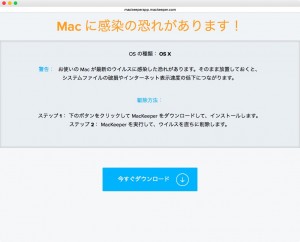
Macにおいて、インターネット閲覧中にブラウザの機能でウイルスチェックがされることはありません。
この画面表示も時間とともに巧妙に変化してきています。同様な案内が表示された場合も、決して指示に従ってプログラムのインストールはしないようにしましょう。
これまでの例では、他のボタンを押すことができず、指示されたプログラムをインストールするしかないような表示にされていたこともありました。
このような場合に遭遇した場合は、強制的にブラウザを終了してください。どうしてもブラウザの強制終了の方法がわからない時は、ショートカットキーで、[command]+[option]+[esc]キーを押して、「アプリケーションの強制終了」ウインドウを表示させて、ご利用のブラウザを終了させてください。
それでもまた、ブラウザを再起動した時に再表示されることがあります。この場合は、履歴を消去してブラウザを再起動してください。Safariの場合の履歴消去の操作方法は、メニューから[履歴]ー[履歴の消去..]と進んで、すべての履歴を消去してください。
または、次のようなダイアログも表示されることもあります。
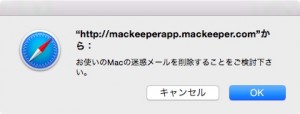
これも同様に偽のメッセージです。「キャンセル」を選んで、上と同じように終了させてください。
ウイルス警告メッセージが出ても慌てない
Macを利用中にけたたましい警戒音と共に上記の警告メッセージが出てもそれだけでウイルスが感染している訳ではありません。
特定サイトにアクセスした時に発生する現象であり、パソコン内部にウイルスを仕込まれた訳ではない可能性が高いためです。
ただし、念のためにウイルスソフトのスキャンを通じて内部にウイルスソフトを入れられていないかを確かめるようにしましょう。ウイルスソフトを使用していない方も、無料で利用できる体験版で確認できますのでこちらをご利用ください。
近年登場したMacのウイルス(マルウェア)の確認方法
MacでもWindowsほどではありませんが、ウイルス(マルウェア)が登場しています。ここでは当時話題となった、「FlashBack」と「iWorm」についてその確認方法を紹介します。
トロイの木馬:Flashback
FlashBackは、2012年ごろ流行したMacを狙ったトロイの木馬です。60万台以上のMacが感染したと報じられています。
Adobe Flash Playerのインストーラに見せかけて侵入し、ID / パスワードなどの個人情報を盗もうとします。その後、Flashbackは、Javaの脆弱性を利用してWebサイトでクリックするだけで感染するようになり被害を拡大させました。
予防策はJavaをWebブラウザでは利用しないことです。Javaがインストールされている場合はアンインストールしましょう。利用されているアプリケーションでどうしてもJavaのインストールが必要な場合は、常に最新のJavaにアップデートするよう注意するとともに、Webブラウザ側で、利用しない設定という設定にしておきましょう。これによりWebサイトからJavaの脆弱性を突く攻撃を防ぐことができます。
Flashbackの感染チェック方法
トロイの木馬「Flashback」に感染しているかをチェックする方法は、「ターミナル」を利用してコマンドラインから次の命令を実行します。
(1) Safariの場合
defaults read /Applications/Safari.app/Contents/Info LSEnvironment (enter)と実行します。
ここで、次のようなメッセージが(does not exist)が返ってくれば感染はしていません。
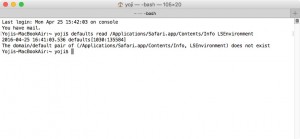
続けて、次のコマンドをターミナルで実行し別の感染タイプに関するチェックを行います。
defaults read ~/.MacOSX/environment DYLD_INSERT_LIBRARIES
ここでも(does not exist)を含むメッセージが返ってくれば、Flashbackには感染はしていません。
(2) ChromeやFirefoxの場合
上記のコマンドで、「Safari.app」の部分をそれぞれ、「Chrome.app」や「Firefox.app」として同様に感染チェックを行ってください。
ワーム:iWorm
2014年に登場したマルウェアで正式名称は、「Mac.BackDoor.iWorm」といいます。世界中で17,000台を超えるMacが感染し、主にアメリカ、カナダ、イギリスでの感染事例が多く報告されていますが、日本での感染数は少ないようです。
このマルウェアは、ウイルスではなく他のMacへの感染能力はありません。しかし、iWormに感染するとポート(Macのネットワークの出入口)を解放して、redditというWebサイトを経由し、外部からの遠隔制御を可能として犯罪者の踏み台に利用されてしまいます。
iWormの感染チェック方法
Finderを開き、メニューから[移動]ー[フォルダへ移動]と進み、「/Library/Application Support/JavaW」と入力して「移動」ボタンをクリックします。
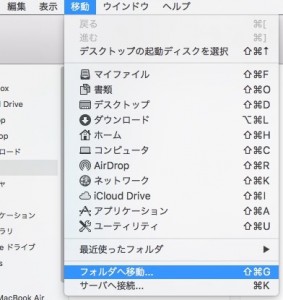
ここで、ダイアログの中に”フォルダが見つかりません”と表示されれば、iWormには感染していないと言えるでしょう。
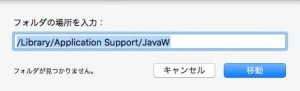
もし、iWormへの感染が見つかった場合は、ターミナルから次の2つのファイルを削除してください。
/Library/Application Support/JavaW/JavaW
/Library/LaunchDaemons/com.JavaW.plist
感染が見つかった場合、できればOS Xの再インストールを行うようにしたほうが安全と言えます。
2014年に発見されたiWormは上記のように感染が確認できますが、今後似たような手口で亜種が登場する可能性もあります。前回の感染ルートは海賊版ソフトのWebサイトから入手した海賊版ソフトをインストールする際に感染し、管理者権限のID / パスワードが詐取されました。
iWormへの防御策は、海賊版ソフトに手を出さないこと、不審なWebサイトに巡り合っても、ID / パスワード等の情報を入力しないようにして、そのWebサイトから何もせずに抜け出すよう注意することです。iWormは、日本での感染危険性は少ないと言われていますが、このような手口の脅威があると頭の片隅に記憶しておいてください。
ウイルス対策ソフトのスキャンでウイルスの存在を確認する
1 2
 minto.tech スマホ(Android/iPhone)・PC(Mac/Windows)の便利情報をお届け! 月間アクセス160万PV!スマートフォン、タブレット、パソコン、地デジに関する素朴な疑問や、困ったこと、ノウハウ、コツなどが満載のお助け記事サイトはこちら!
minto.tech スマホ(Android/iPhone)・PC(Mac/Windows)の便利情報をお届け! 月間アクセス160万PV!スマートフォン、タブレット、パソコン、地デジに関する素朴な疑問や、困ったこと、ノウハウ、コツなどが満載のお助け記事サイトはこちら!
